Bootstrap 和 Vite
使用 Vite 在專案中包含並組合 Bootstrap 的 CSS 和 JavaScript 的官方指南。
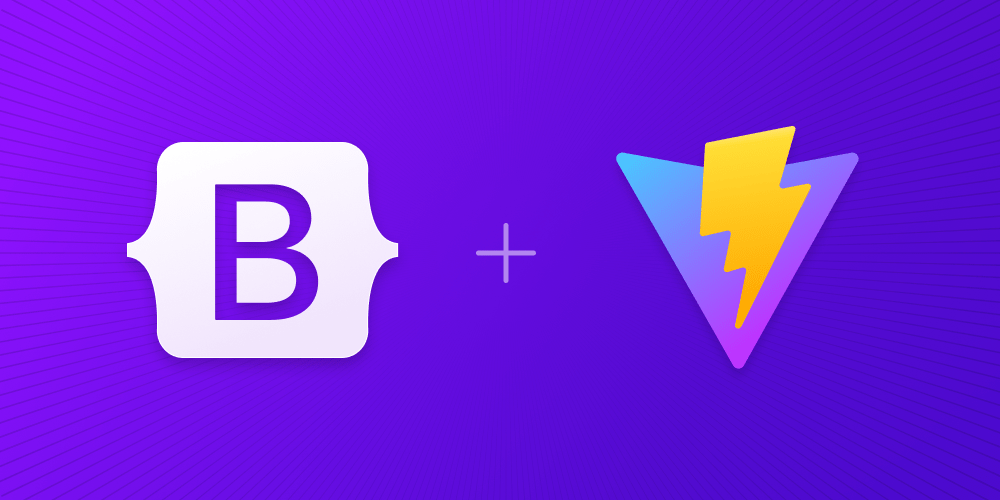
設定
我們從頭開始使用 Bootstrap 建立一個 Vite 專案,因此在我們真正開始之前,有一些先決條件和前期步驟。此指南要求您已安裝 Node.js,並且熟悉終端機。
-
建立專案資料夾並設定 npm。我們將建立
my-project資料夾,並使用-y參數初始化 npm,以避免它詢問我們所有互動式問題。mkdir my-project && cd my-project npm init -y -
安裝 Vite。與我們的 Webpack 指南不同,這裡只有一個建置工具相依性。我們使用
--save-dev來表示這個相依性僅供開發使用,不適用於生產。npm i --save-dev vite -
安裝 Bootstrap。現在我們可以安裝 Bootstrap。我們也會安裝 Popper,因為我們的下拉式選單、彈出視窗和工具提示依賴它來定位。如果您不打算使用這些元件,可以在這裡省略 Popper。
npm i --save bootstrap @popperjs/core -
安裝其他相依性。除了 Vite 和 Bootstrap 之外,我們需要另一個相依性 (Sass) 來正確匯入和打包 Bootstrap 的 CSS。
npm i --save-dev sass
現在我們已經安裝並設定好所有必要的相依性,我們可以開始建立專案檔案和匯入 Bootstrap。
專案結構
我們已經建立了 my-project 資料夾並初始化了 npm。現在我們還會建立我們的 src 資料夾、樣式表和 JavaScript 檔案,以完善專案結構。從 my-project 執行以下指令,或手動建立下方顯示的資料夾和檔案結構。
mkdir {src,src/js,src/scss}
touch src/index.html src/js/main.js src/scss/styles.scss vite.config.js
完成後,您的完整專案應如下所示
my-project/
├── src/
│ ├── js/
│ │ └── main.js
│ └── scss/
│ | └── styles.scss
| └── index.html
├── package-lock.json
├── package.json
└── vite.config.js
在這個階段,所有內容都放在正確的位置,但 Vite 無法運作,因為我們尚未填寫我們的 vite.config.js。
設定 Vite
在安裝相依性且我們的專案資料夾已準備好讓我們開始編碼後,我們現在可以設定 Vite 並在本地端執行我們的專案。
-
在編輯器中開啟
vite.config.js。由於它是空白的,我們需要新增一些樣板設定檔,以便我們可以啟動伺服器。設定檔的這部分會告訴 Vite 在哪裡尋找專案的 JavaScript,以及開發伺服器應如何運作(從src資料夾中提取,並進行熱重載)。import { resolve } from 'path' export default { root: resolve(__dirname, 'src'), build: { outDir: '../dist' }, server: { port: 8080 } } -
接著我們填寫
src/index.html。這是 Vite 會在瀏覽器中載入的 HTML 頁面,以利用我們稍後會新增的已套件化 CSS 和 JS。<!doctype html> <html lang="en"> <head> <meta charset="utf-8"> <meta name="viewport" content="width=device-width, initial-scale=1"> <title>Bootstrap w/ Vite</title> <script type="module" src="./js/main.js"></script> </head> <body> <div class="container py-4 px-3 mx-auto"> <h1>Hello, Bootstrap and Vite!</h1> <button class="btn btn-primary">Primary button</button> </div> </body> </html>我們在此處包含一點 Bootstrap 造型,使用
div class="container"和<button>,以便我們在 Vite 載入 Bootstrap 的 CSS 時看到。 -
現在我們需要一個 npm 腳本來執行 Vite。開啟
package.json並新增下方顯示的start腳本(你應該已經有測試腳本)。我們將使用這個腳本來啟動本機 Vite 開發伺服器。{ // ... "scripts": { "start": "vite", "test": "echo \"Error: no test specified\" && exit 1" }, // ... } -
最後,我們可以啟動 Vite。從終端機中的
my-project資料夾執行新增加的 npm 腳本npm start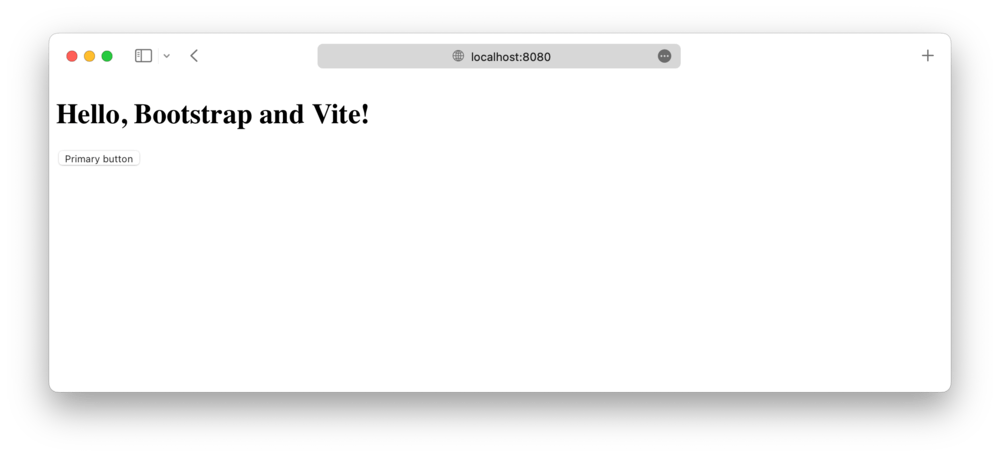
在本指南的下一部分和最後一部分,我們將匯入 Bootstrap 的所有 CSS 和 JavaScript。
匯入 Bootstrap
-
匯入 Bootstrap 的 CSS。將下列內容新增到
src/scss/styles.scss以匯入所有 Bootstrap 的 Sass 原始碼。// Import all of Bootstrap's CSS @import "bootstrap/scss/bootstrap";如果你想要,也可以個別匯入我們的樣式表。 閱讀我們的 Sass 匯入文件 以取得詳細資訊。
-
接著我們載入 CSS 並匯入 Bootstrap 的 JavaScript。將下列內容新增到
src/js/main.js以載入 CSS 並匯入所有 Bootstrap 的 JS。Popper 將透過 Bootstrap 自動匯入。// Import our custom CSS import '../scss/styles.scss' // Import all of Bootstrap's JS import * as bootstrap from 'bootstrap'您也可以根據需要個別匯入 JavaScript 外掛程式,以減少套件大小
import Alert from 'bootstrap/js/dist/alert'; // or, specify which plugins you need: import { Tooltip, Toast, Popover } from 'bootstrap';閱讀我們的 JavaScript 文件,進一步了解如何使用 Bootstrap 的外掛程式。
-
大功告成!🎉在 Bootstrap 的 Sass 和 JS 來源完全載入後,您的本機開發伺服器現在應如下所示
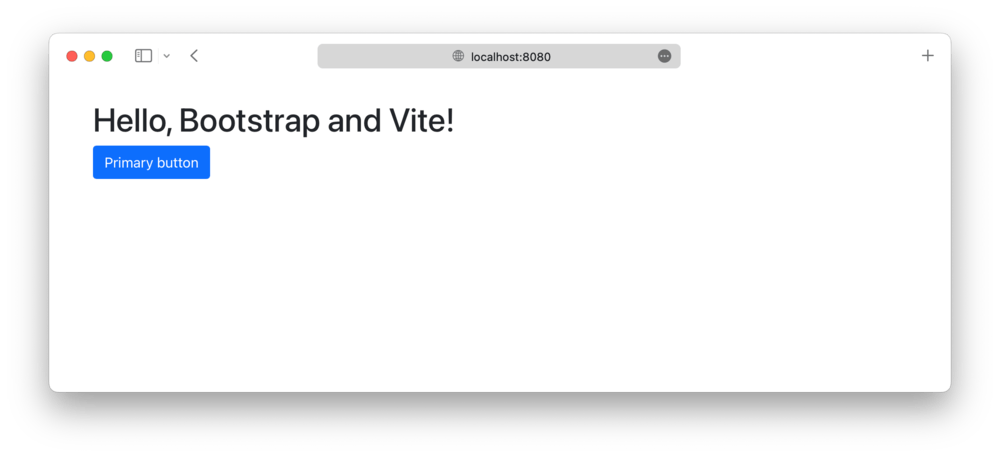
現在您可以開始新增任何您想使用的 Bootstrap 元件。務必查看完整的 Vite 範例專案,了解如何包含其他自訂 Sass,並透過僅匯入您需要的 Bootstrap CSS 和 JS 部分來最佳化您的建置。
發現這裡有任何錯誤或過時資訊嗎?請在 GitHub 上開啟一個議題。需要疑難排解協助嗎?在 GitHub 上搜尋或開始討論。